怎样把腾讯视频QLV格式转换成MP4格式?

在数字时代,视频文件的格式多种多样,每种格式都有其独特的特性和用途。其中,QLV格式作为一种特殊的视频文件格式,常常出现在腾讯视频平台上。今天,我们就来探讨一下如何将腾讯视频QLV格式转换成MP4视频,让你在任何设备上都能轻松播放。
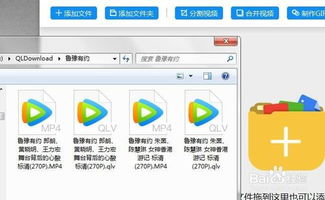
一、QLV格式的背景和特点
QLV格式是腾讯视频推出的一种视频文件格式,它是腾讯为了保护视频版权以及适应自身视频播放平台的技术架构而开发的一种专有格式。这种格式的文件通常包含视频内容以及与腾讯视频播放系统相关的一些元数据和加密信息。

1. 版权保护

QLV格式的一个重要特点是其强大的版权保护机制。通过加密和特定的编码方式,它使得未经授权的用户很难直接获取视频内容并进行非法传播。这有助于保护视频创作者和版权所有者的权益。
2. 依赖平台
QLV格式的文件高度依赖腾讯视频平台。它包含的元数据和加密信息使得这些文件只能在腾讯视频的官方播放环境或经过腾讯授权的设备和软件上才能正常播放。这意味着脱离了腾讯视频的生态系统,这些文件可能无法被正确识别和播放。
3. 高质量播放体验
在腾讯视频平台上,QLV格式的文件能够提供高质量的播放体验。腾讯视频采用了一系列先进的视频编码和播放技术,使得以QLV格式存储的视频能够在不同的网络环境和设备上都能呈现出较好的视觉效果和流畅的播放效果。
二、QLV格式转换的必要性
虽然QLV格式在腾讯视频平台上有着出色的表现,但在一些特定情况下,我们仍然需要将其转换成MP4格式。
1. 设备兼容性
很多设备和视频编辑软件并不支持QLV格式,如果你想要在没有安装腾讯视频客户端的设备上播放视频,或者想要使用其他视频编辑软件对视频进行处理,就需要对QLV格式进行转换。
2. 便于分享
MP4格式是一种通用的视频格式,兼容性非常好,几乎可以在任何设备和播放器上正常播放。将其转换成MP4格式后,你可以更方便地将视频分享给朋友或上传到社交媒体平台。
3. 方便存储
有时候,你可能需要将视频存储到云盘或其他存储设备中,而这些设备或平台可能并不支持QLV格式。此时,将其转换成MP4格式就显得尤为重要。
三、QLV转换成MP4的方法
接下来,我们将介绍几种将QLV格式转换成MP4视频的方法,让你可以轻松解锁QLV格式,享受无拘无束的播放体验。
方法一:更改文件后缀名
这是最简单的一种方法,只需要将QLV文件的后缀名更改为MP4即可。不过,这种方法并不总是有效,更改文件后缀名后可能会出现视频播放失败的情况,因此大家需慎重使用。
具体操作步骤如下:
1. 找到需要更改的视频文件,用鼠标右键单击,选择“重命名”选项。
2. 将文件的后缀名从“.qlv”更改为“.mp4”。
3. 按Enter键确认更改。
方法二:使用在线转换工具
在线转换工具是一种方便且快速的QLV转MP4方法。Convertio是一款在线且免费的视频格式转换器,支持多种视频格式的转换,其中就包括QLV格式转换成MP4格式。不过,这种方法对文件传输的大小有限制,过大的视频文件无法上传转换格式。
具体操作步骤如下:
1. 通过浏览器进入Convertio网页,点击“添加文件”按钮。
2. 选择需要转换的QLV文件,然后点击“转换”按钮。
3. 在转换完成后,下载转换后的MP4文件。
方法三:使用专业的视频转换器
专业的视频转换器是解决QLV转MP4问题的最佳选择。数据蛙视频转换器是一款专业解决音视频格式转换问题的应用,支持转换的格式多达1000多种,且能够批量一键式上传文件,高效处理批量视频格式的转换工作。
具体操作步骤如下:
1. 下载并安装数据蛙视频转换器软件。
2. 打开软件,选择“转换”工具项。
3. 点击“添加文件”按钮,选择需要转换格式的QLV视频文件。
4. 点击应用界面的“输出格式”选项框,并在视频格式界面中点击“MP4格式”。
5. 在MP4视频格式设置中,设置视频质量输出等参数。
6. 完成上述所有的视频格式设置之后,点击“全部转换”按钮。
7. 点击“已转换”选项,即可查看QLV视频转换后的MP4视频。
除了数据蛙视频转换器外,还有一些其他的专业视频转换器也支持QLV转MP4的功能,如风云视频转换器、迅捷视频转换器等。这些工具的操作步骤大致相同,用户可以根据自己的需求和喜好选择合适的工具。
方法四:使用命令提示符进行转换
这是一种比较复杂且需要一定技术基础的方法。通过命令提示符,你可以将QLV文件转换成MP4格式。不过,这种方法并不适用于所有用户,因为它涉及到一些专业的计算机操作。
具体操作步骤如下:
1. 打开腾讯视频应用,找到需要转换的视频文件并进行播放。
2. 播放结束后,点击文件上的“设置”按钮,然后选择“下载设置”,找到文件夹的保存路径并将其复制。
3. 打开“计算机”,将刚刚复制的路径粘贴到地址栏,然后双击打开文件夹,复制其中的文件,并粘贴到磁盘根目录。
4. 按下Win+R组合键调用运行面板,输入“cmd”并按Enter键。
5. 输入刚才复制的磁盘名称加上冒号,再次按Enter键。
6. 输入“copy / b *.tdl 1.mp4”,最后按Enter即可完成转换。
四、注意事项
在进行QLV转MP4的过程中,用户需要注意以下几点:
1. 版权问题:QLV格式文件受到严格的版权保护,如果文件来源不合法(如从非法下载网站获取)或已过期(如腾讯视频会员过期后某些会员专属视频无法播放),则无法正常播放。因此,在进行转换之前,请确保文件来源合法。
2. 文件损坏:如果QLV文件本身已经损坏,那么转换成MP4格式后也无法正常播放。在进行转换之前,请确保文件完整且未损坏。
3. 输出质量:在进行QLV转MP4的过程中,用户可以根据需要设置输出质量等参数。如果输出的MP4视频质量不佳,可能是由于参数设置不当或源文件质量本身就不佳所致。此时,用户可以尝试重新调整参数或选择较高质量的源文件进行转换。
五、总结
QLV格式是腾讯视频推出的一种具有版权保护和平台依赖特性的视频文件格式。通过本文介绍的方法,你可以轻松将QLV格式转换成MP4视频,让你在任何设备上都能享受高质量的播放体验。无论你是需要解决设备兼容性问题、方便分享还是方便存储,这些方法都能满足你的需求。快来试试这些方法吧,让你的视频生活更加丰富多彩!
- 上一篇: 如何轻松获取英雄联盟手游中的泳池派对蕾欧娜?
- 下一篇: 简单易学的面包面团制作教程
新锐游戏抢先玩
游戏攻略帮助你
更多+-
05/03
-
05/03
-
05/03
-
05/03
-
05/03









